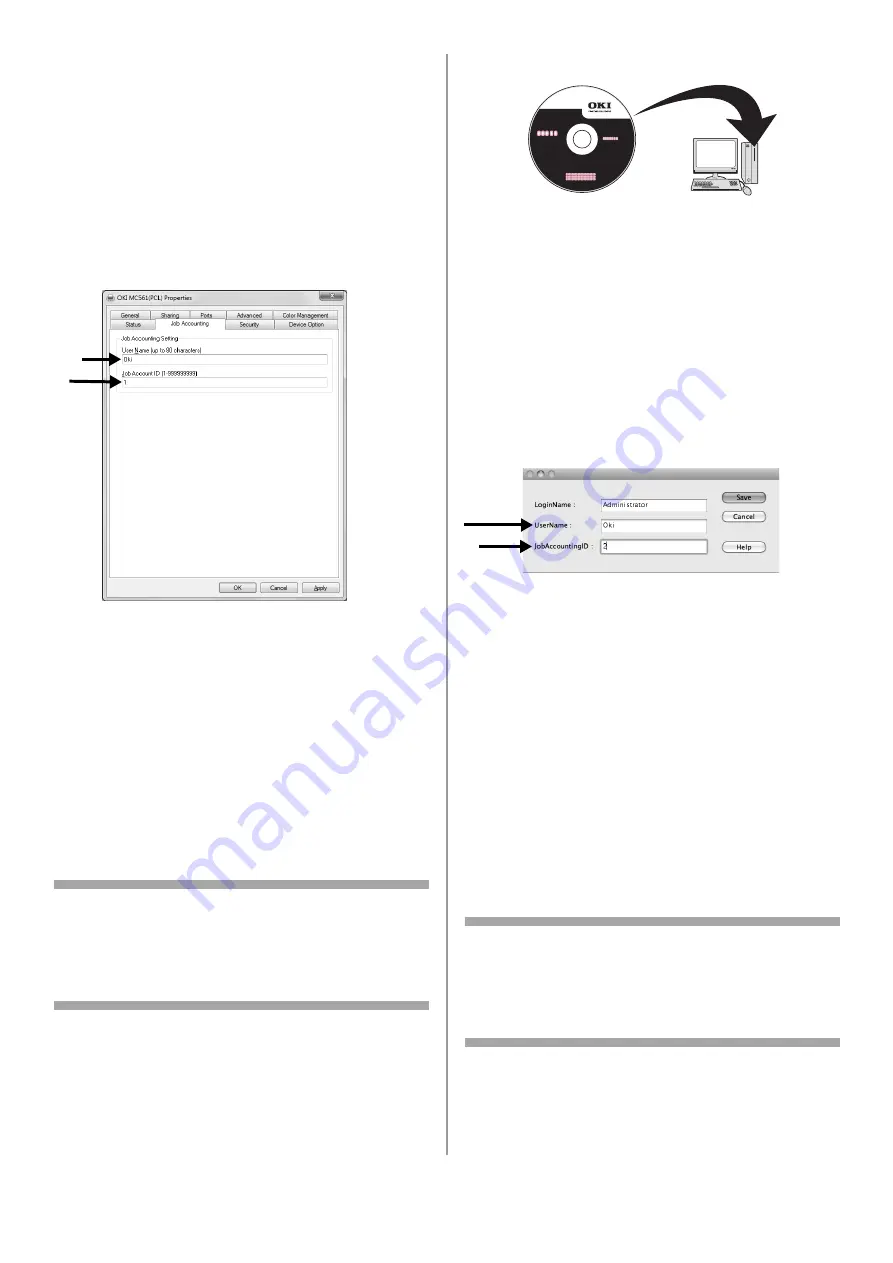
201 - Português
8
Para cada driver instalado no computador:
a) Clique com o botão direito do mouse no
ícone do OKI MC561 e selecione [Printer
properties] (Propriedades da impressora) >
[OKI MC561 (XXX*)].
*XXX = PCL, PS ou FAX
b) Selecione a guia [Job Accounting]
(Contabilidade de trabalhos).
c) Insira o nome de usuário em [User Name]
(Nome de usuário) e o PIN em [Job
Account ID] (ID da conta dos trabalhos).
d) Clique em [OK].
Impressão do Windows
1
Abra o arquivo a ser impresso.
2
Selecione [Print] (Imprimir) do menu
[File] (Arquivo).
3
Selecione o driver de impressora e clique em
[Print] (Imprimir).
Configuração de computadores com
Mac para impressão
Nota
Este procedimento usa o modelo MC561 e o
Mac OS X 10.6 (Snow Leopard) como exemplo.
Os procedimentos e menus podem diferir
dependendo do sistema operacional usado.
1
Insira o DVD fornecido com a unidade.
2
Clique duas vezes no ícone do OKI na área
de trabalho.
3
Clique duas vezes em [Utility] (Utilitário) >
[JA Client] (Cliente de contab. de trabalhos) >
[Print JobAccounting] (Contabilidade de
trabalhos de impressão).
4
Clique em [New] (Novo).
5
Insira o nome de usuário ao lado de
[UserName] (Nome do usuário) e o PIN ao
lado de [JobAccountingID] (ID da
contabilidade de trabalhos).
6
Clique em [Save] (Salvar).
7
Clique em [Save] (Salvar).
8
Se solicitado, insira a senha do usuário e
clique em [OK].
Impressão de um Mac
1
Abra o arquivo que deseja imprimir.
2
No menu [File] (Arquivo), selecione
[Print] (Imprimir).
3
Selecione a sua unidade e clique em
[Print] (Imprimir).
Configuração de computadores com
Windows para fax
Nota
Este procedimento usa o MC561 e o Windows 7
como exemplo. Os procedimentos e menus
podem diferir dependendo do sistema
operacional usado.
















































